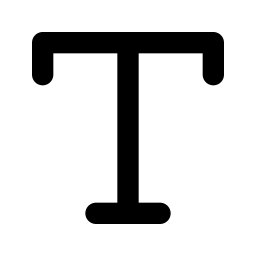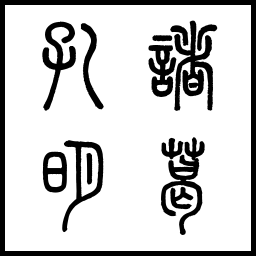郑重声明:本工具生成的印章仅供学习测试使用,请勿用于非法用途,否则后果自负!
- 基础参数
- 老化
- 主文字
- 副文字
- 中心内容
- 抬头文字
- 附加文字
- 外边线
- 次外边线
- 内边线
- 内矩形
- 主文字
- 附加文字
- 外边线
- 次外边线
印章颜色作为背景,文字使用白色
选择印章老化的算法
噪点添加的渐变方向
噪点的起始强度,范围为[1,99]
噪点的结束强度,范围为[1,99]
文字是否加粗
字与字之间的距离
文字与边线之间的距离
修正文字的左右对称
拉伸文字高度,1.0 则不拉伸
曲线文字的显示长度,默认为空,使用文本的自然长度。结合文字大小参数,可以拉伸文字。
为空则不使用副文本
文字是否加粗
字与字之间的距离
文字与边线之间的距离
修正文字的左右对称
拉伸文字高度,1.0 则不拉伸
曲线文字的显示长度,默认为空,使用文本的自然长度。结合文字大小参数,可以拉伸文字。
印章中心内容,支持文本和图片LOGO
为空则不使用中心文本
文字是否加粗
字与字之间的距离
文字与边线之间的距离
修正文字的左右对称
拉伸文字高度,1.0 则不拉伸
多行文本时,行与行之间的距离
印章中心图片,最大 1MB。建议使用透明背景的图片,比如 PNG 图片。
logo图片在印章中显示的宽度,为空则等于logo图片的原始宽度
logo图片在印章中显示的高度,为空则等于logo图片的原始高度
旋转角度,顺时针方向
LOGO默认显示在印章中心,使用此参数可以调整 LOGO 的 X 坐标
LOGO默认显示在印章中心,使用此参数可以调整 LOGO 的 Y 坐标
为空则不使用抬头文本
文字是否加粗
字与字之间的距离
文字与边线之间的距离
修正文字的左右对称
拉伸文字高度,1.0 则不拉伸
多行文本时,行与行之间的距离
为空则不使用附加文本
文字是否加粗
字与字之间的距离
文字与边线之间的距离
修正文字的左右对称
拉伸文字高度,1.0 则不拉伸
曲线文字的显示长度,默认为空,使用文本的自然长度。结合文字大小参数,可以拉伸文字。
圆形文字的半径,使用此参数和边距,调整圆形文字的显示位置和圆形大小。
边线线条的宽度
边线 X 轴的半径,需小于印章大小的一半。
如果 X 轴半径 = Y 轴半径,则边线为圆形。
如果 X 轴半径 > Y 轴半径,则边线为椭圆。
如果 X 轴半径 = Y 轴半径,则边线为圆形。
如果 X 轴半径 > Y 轴半径,则边线为椭圆。
边线 Y 轴的半径,需小于印章大小的一半。
边线线条的宽度,0 则不添加边线
边线 X 轴的半径,需小于印章大小的一半。
如果 X 轴半径 = Y 轴半径,则边线为圆形。
如果 X 轴半径 > Y 轴半径,则边线为椭圆。
如果 X 轴半径 = Y 轴半径,则边线为圆形。
如果 X 轴半径 > Y 轴半径,则边线为椭圆。
边线 Y 轴的半径,需小于印章大小的一半。
边线线条的宽度,0 则不添加边线
边线 X 轴的半径,需小于印章大小的一半。
如果 X 轴半径 = Y 轴半径,则边线为圆形。
如果 X 轴半径 > Y 轴半径,则边线为椭圆。
如果 X 轴半径 = Y 轴半径,则边线为圆形。
如果 X 轴半径 > Y 轴半径,则边线为椭圆。
边线 Y 轴的半径,需小于印章大小的一半。
矩形边线线条的宽度,0 则不添加边线
矩形显示位置的 X 坐标
矩形显示位置的 Y 坐标
矩形的宽
矩形的高
圆角,支持填写一个整数,或者英文逗号分隔的两个整数
文字是否加粗
字与字之间的距离
文字与边线之间的距离
水平方向-调整文字的上下距离,垂直方向-调整文字的左右距离
拉伸文字高度,1.0 则不拉伸
文字的显示长度
文字是否加粗
字与字之间的距离
文字与边线之间的距离
文字的显示长度
线条的宽度
线条到印章边缘的距离
圆角,支持填写一个整数,或者英文逗号分隔的两个整数
线条的宽度,0 则不添加线条
线条到外边线的距离
圆角,支持填写一个整数,或者英文逗号分隔的两个整数
样式示例:

相关工具
在线印章生成器,支持在线生成公司印章,机构印章和发票印章。生成的电子印章支持下载到本地。
- 本工具有一定的使用频率限制,请合理使用本工具。 游客:6次/小时*IP,普通用户:6次/小时,VIP:720次/小时,高级VIP:720次/小时。
-
印章制作各部分参数的示例说明:
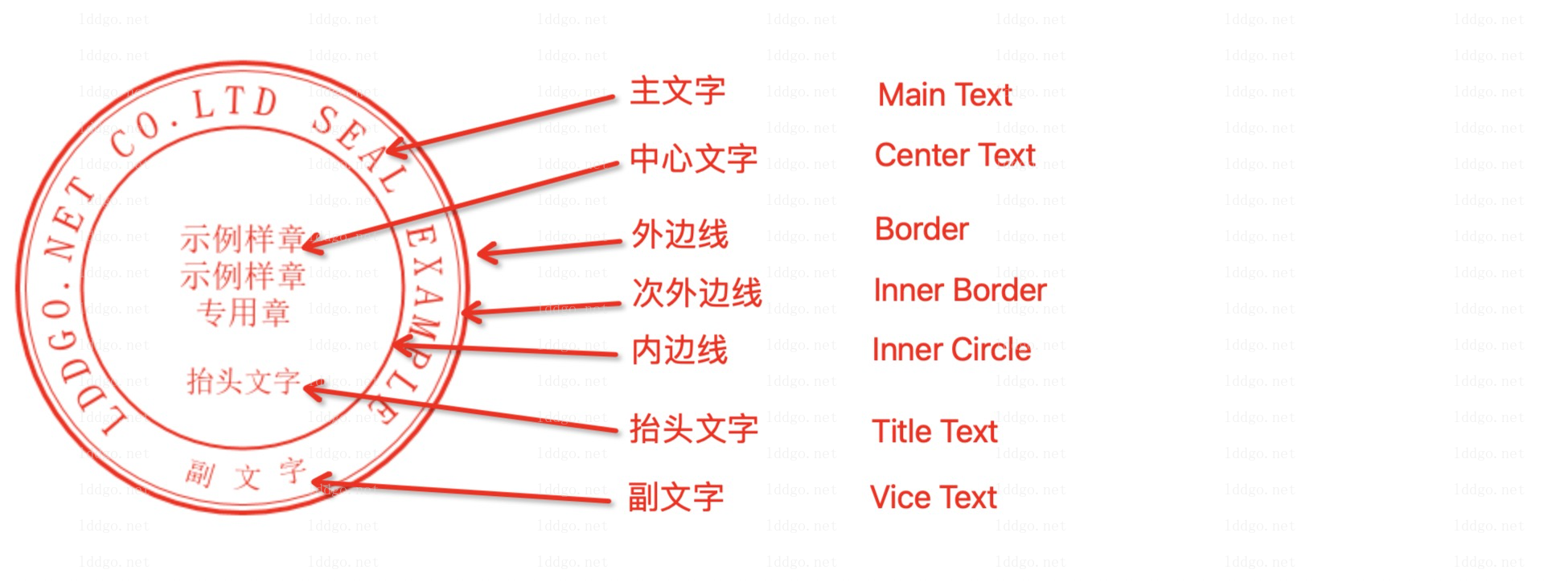
- 曲线文字拉伸:对于圆形印章、椭圆形印章、菱形印章的主文字、副文字和附加文字,支持结合文字大小、显示长度和字距参数,来拉伸或者压缩文字。 在给定的文字大小下,增加显示长度,则会压扁文字。减小显示长度,则会拉长文字。如果显示长度为空,则使用文字的自然显示长度。 在拉伸或者压缩文字时,可以使用字距参数,调整字与字之间的距离。
- 字体:本工具使用您本地已经安装的字体生成印章。点击 字体 后面的 刷新 按钮,即可读取本地已经安装的字体。如果弹出授权提示,请点击允许。 monospace, sans-serif, serif 为通用字体。如果您选择的字体不能正确显示输入的文字(显示为乱码或者空白),建议使用通用字体。 说明:只有在 windows, mac 电脑端,使用新版 chrome, edge 浏览器才支持读取本地字体。移动端当前暂不支持读取本地字体。
- 文字的换行:直线显示的文字,在文本中输入 \n 支持换行显示。 曲线显示的文字不支持换行。
- 基础参数、主文字、外边线 为印章生成的必填参数,其余皆为可选参数。
-
基础参数:指定印章生成的基础、公共参数。
- 印章样式:指定印章生成的样式。本工具内置了十五种基本样式 。其中包括圆形公章样式、椭圆形公章样式、正方形公章样式和长方形公章样式。 你还可以选择自定义,使用全部的自定义参数生成个性化公章。
- 印章大小:生成的印章的像素大小。值的范围为[50,1000]。
- 印章颜色:生成印章的颜色。工具内置了红色和朱红色。你还可以选择其他自定义颜色。
- 下载格式:选择印章图片下载的格式。PNG 格式为透明背景的图片。JPEG 格式为白色背景的图片。
-
老化:使用特定算法,对生成的印章进行老化。该部分参数为可选参数,用户登录后才能使用老化相关参数。
- 老化方式:选择印章老化的算法。当前支持 无 和 添加噪点 两种方式。
- 噪点方向:添加噪点时,噪点的渐变方向。指定 全局 时,统一使用起始强度,没有渐变。 其他方向,使用起始强度和结束强度,生成渐变的噪点。
- 起始强度、结束强度:添加噪点的强度,范围为[1,99]。
-
主文字:指定印章生成的主要文字参数。该部分参数为必填参数。
- 文本:主文字的文本。
- 样式:选择显示的文本是否加粗。
- 字体:显示文本所使用的字体。本工具使用使用宋体、楷体、仿宋、黑体、隶书、小篆等字体生成印章。 如果遇到字体不支持的文字,则可能会显示空白或者乱码。
- 文字大小:印章文字的大小。范围为[1,1000]。
- 字距:文字与文字之间的距离,范围为[-1000,1000]。
- 边距:文字与边缘之间的距离,范围为[-1000,1000]。
- 调整:调整圆形分布和椭圆分布的文字的左右对称性,范围为[-1000,1000]。
- 拉伸:是否拉伸文字的高度,范围为[0.5,2.0]。
- 副文字、中心内容、抬头文字、附加文字:显示在不同区域的文字,你可以灵活的使用不同区域的文字,字体,文字大小,间距等参数,灵活的组合成多种形式的印章。 本组参数均为可选参数。
- 中心内容支持上传图片LOGO,图片LOGO最大支持上传 1MB 的文件。图片格式支持 jpg,jpeg,bmp,png格式。建议上传透明背景的图片。 支持设置图片LOGO的大小和旋转角度。当显示的大小和图片原始大小不一致时,图片会被缩放。
-
外边线:生成的印章的外边线,必选参数。
- 线条宽度:边线线条的宽度,宽度为 0 ,则表示不使用相应的边线。
- X 轴半径:边线圆形或者椭圆在 X 轴方向上的半径的大小,该值小于等于印章大小的二分之一。
- Y 轴半径:边线圆形或者椭圆形在 Y 轴方向上的半径的大小,该值小于等于印章大小的二分之一。
-
X 轴半径 = Y 轴半径,则可以生成圆形印章。
X 轴半径 > Y 轴半径,则可以生成椭圆形印章。
- 次外边线、内边线:印章生成的其他边线,可选参数。你可以使用边线,及其半径大小,灵活的生成多种形式的印章。
-
内矩形:在公章内部生成矩形边线。可选参数。
- 线条宽度:公章内部矩形边线线条的宽度,0 则不添加矩形边线。
- X:公章内部矩形相对于公章左上角的X坐标。
- Y:公章内部矩形相对于公章左上角的Y坐标。
- 宽:公章内部矩形的宽。
- 高:公章内部矩形的高。